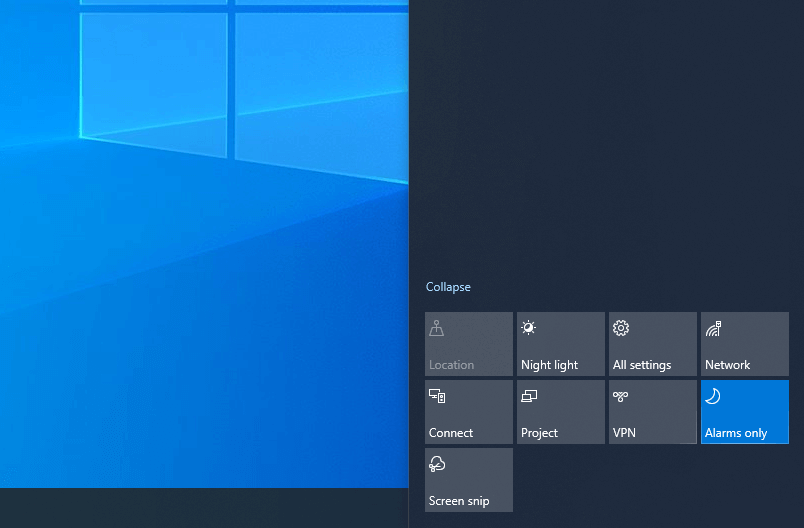Microsoft Windows adalah sistem operasi yang paling banyak digunakan di seluruh dunia. Namun, pengguna Windows seringkali mengalami masalah teknis seperti notifikasi, masalah booting, dan banyak lagi. Oleh karena itu, kami menyajikan 8 Cara Mudah Menghilangkan Notifikasi di Windows 10, Cara Install Ulang Windows 7 Tanpa CD Driver dan Tanpa Menghilangkan Data, dan Cara Atur BIOS Supaya Booting dari CD Room.
Cara Mudah Menghilangkan Notifikasi di Windows 10
Langkah 1: Tekan tombol Windows di keyboard dan buka pengaturan.
Langkah 2: Pilih opsi Sistem dari opsi pengaturan.
Langkah 3: Pilih Notifications & Actions dari opsi sistem.
Langkah 4: Klik pada opsi ‘Focus Assist’ di sisi kanan layar.
Langkah 5: Pilih opsi ‘Alarms Only’ untuk menghilangkan semua notifikasi kecuali alarm.
Cara Install Ulang Windows 7 Tanpa CD Driver dan Tanpa Menghilangkan Data
Langkah 1: Buatlah backup data penting Anda.
Langkah 2: Siapkan USB Flash Drive dengan kapasitas minimal 8 GB.
Langkah 3: Download ISO Windows 7 dari situs web resmi Microsoft.
Langkah 4: Download Rufus USB Bootable Tool untuk membuat USB bootable Flash Drive.
Langkah 5: Hubungkan USB Flash Drive dan jalankan Rufus USB Bootable Tool.
Langkah 6: Pilih opsi Windows 7 ISO dari perangkat Anda dan klik tombol ‘Start’ untuk memulai pengisian data.
Langkah 7: Setelah selesai, colokkan USB ke PC atau laptop yang ingin diinstall ulang.
Langkah 8: Boot PC atau laptop Anda dari USB dan ikuti instruksi selanjutnya untuk instal ulang Windows 7.
Cara Atur BIOS Agar Booting dari CD Room
Langkah 1: Mulai atau restart PC atau laptop Anda, dan tekan tombol Del atau F2 (mungkin berbeda antar merek laptop) untuk masuk ke konfigurasi BIOS.
Langkah 2: Cari opsi ‘Boot’ di layar BIOS dan pindahkan CD atau DVD drive ke posisi teratas pada daftar boot device.
Langkah 3: Simpan pengaturan BIOS Anda dan mulai ulang PC atau laptop Anda.
Langkah 4: Masukkan CD bootable ke dalam CD atau DVD drive.
Langkah 5: PC atau laptop Anda akan melakukan booting dari CD atau DVD yang telah dimasukkan.
FAQ
1. Bagaimana jika saya tidak menemukan ISO resmi untuk Windows 7?
Anda dapat mencari ISO dari situs web pihak ketiga, tetapi pastikan untuk mendownload dari sumber yang terpercaya dan aman agar tidak menyebabkan kerusakan sistem atau malware.
2. Apakah pengaturan yang salah di BIOS bisa merusak PC atau laptop saya?
Ya, itu dapat merusak PC atau laptop Anda. Oleh karena itu, pastikan untuk membaca Panduan Pengguna yang disediakan oleh produsen untuk pengaturan yang benar pada BIOS.
Itulah Cara Mudah Menghilangkan Notifikasi di Windows 10, Cara Install Ulang Windows 7 Tanpa CD Driver dan Tanpa Menghilangkan Data, dan Cara Atur BIOS Supaya Booting dari CD Room. Semoga informasi ini berguna bagi para pengguna Windows, dan selalu pastikan untuk mengikuti panduan pengguna resmi yang disediakan oleh produsen untuk menghindari kerusakan atau masalah teknis pada sistem operasi Anda.